6 tipp a nem lejátszott Twitter-videók javítására
A Twitter-videók hirtelen nem játszódnak le az Android, az iPhone vagy a laptopodon?
A Twitterre feltöltött videók automatikus lejátszásra vannak állítva, miközben végiggörgetik a Twitter-profilt. Sok felhasználó azonban panaszkodott a A Twitter-videók nem játszanak probléma. Szembesül hasonló lejátszási problémával, és csak a betöltési kört látja?
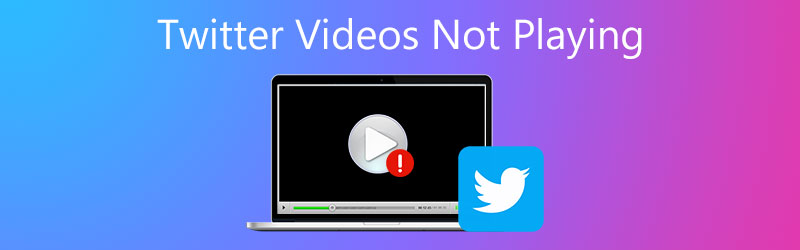
Számos oka lehet annak, hogy a Twitteren nem játszhatók le a videók. Itt 6 hibaelhárítási tippet adunk a A Twitter-videók nem játszanak androidos telefonon, iPhone-on és számítógépes böngészőben, mint például a Chrome és a Firefox.
OLDAL TARTALMA
- 1. rész: Indítsa újra az eszközt a nem lejátszott Twitter-videók kijavításához
- 2. rész: Frissítse az alkalmazást vagy a böngészőt a Twitteren nem lejátszott videók javításához
- 3. rész: Törölje a cookie-kat a nem Chrome-on vagy Firefoxon lejátszott Twitter-videók kijavításához
- 4. rész Váltson eszközre vagy böngészőre videók lejátszására a Twitteren
- 5. rész: Kapcsolja ki a hardveres gyorsítást a nem lejátszott Twitter-videók kijavításához
- 6. rész: Javítsa ki a videót a Twitter-videók lejátszásához
- 7. rész: Nem játszható Twitter-videók GYIK
1. rész: Indítsa újra az eszközt a nem lejátszott Twitter-videók kijavításához
Amikor a videók nem játszódnak a Twitteren, először indítsa újra az Android, iOS eszköz vagy számítógépet, és ellenőrizze, hogy a probléma megszűnt-e. Ez lehet a legegyszerűbb módszer a különféle problémák megoldására, beleértve a nem lejátszott Twitter-videókat is.
A szokásos módon kikapcsolhatja a készüléket, várhat néhány percet, majd indítsa újra. Ha Twitter-videókat játszik le webböngészőben, és megkapja ezt a problémát, először frissítheti vagy újratöltheti az oldalt.
2. rész: Frissítse az alkalmazást vagy a böngészőt a Twitteren nem lejátszott videók javításához
Amikor a Twitter a videók nem játszhatók le iPaden, Android telefon vagy iPhone, frissítheti a Twitter alkalmazást a legújabb verzióra, hogy megpróbálja megoldani a lejátszási problémát. Ha Android-eszközt használ, az alkalmazás frissítéséhez lépjen a Google Play Áruházba. iOS-felhasználóként frissítheti a Twitter alkalmazást az App Store-on keresztül. Itt is eltávolíthatja a Twitter alkalmazást, majd újratelepítheti.
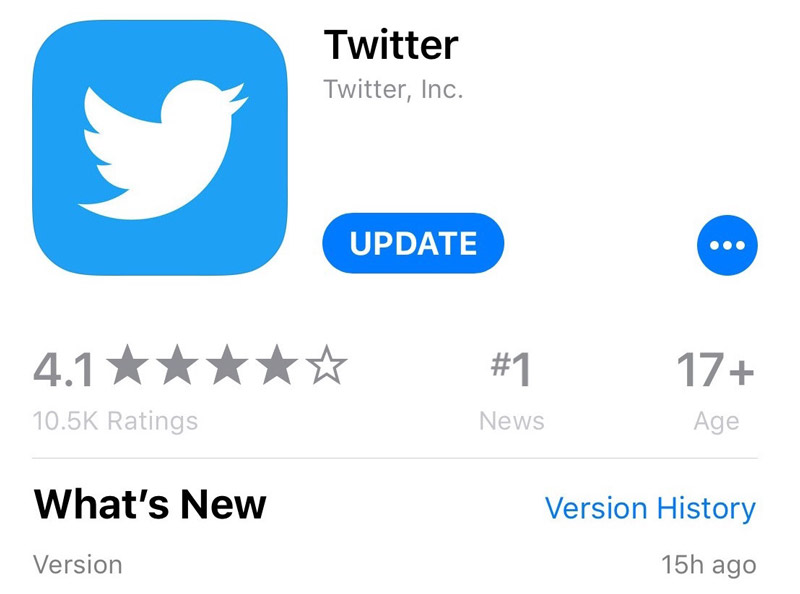
Ha a nem lejátszott Twitter-videók problémája az Ön böngészőjében történt, például a Chrome-ban, a Safari-ban vagy a Firefox-ban, akkor ellenőrizheti, hogy van-e elérhető frissítés a böngészőhöz.
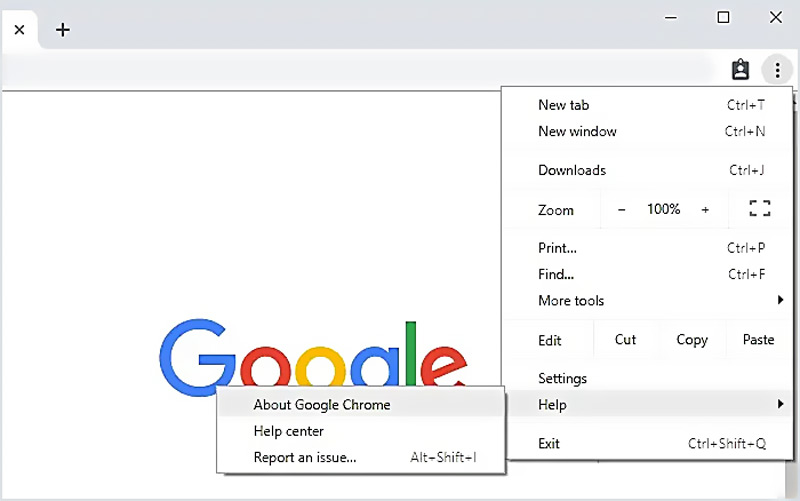
3. rész: Törölje a cookie-kat a nem Chrome-on vagy Firefoxon lejátszott Twitter-videók kijavításához
Bizonyos esetekben a webböngészőben nem lejátszott Twitter-videókat túl sok böngészési adat okozza. A probléma megoldása érdekében törölheti a cookie-kat, a gyorsítótárban tárolt képeket és fájlokat, a cookie-kat, a böngészési előzményeket és még sok mást. Példaként a Chrome gyorsítótárában tárolt adatok törlését vesszük.
Nyissa meg a Chrome böngészőt, és kattintson a jobb felső sarokban található hárompontos ikonra. A legördülő menüből válassza a lehetőséget További eszközök választási lehetőség. Kattintson a gombra Fejlett és válaszd Adatvédelem és biztonság. Kattintson a gombra Böngészési adatok törlése és válassza ki a kívánt időtartományt.
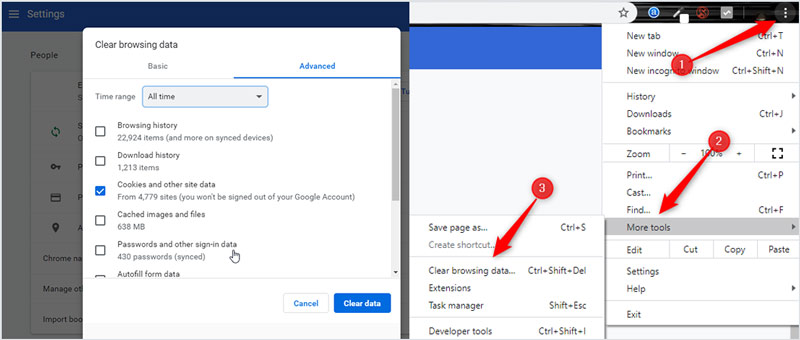
Itt is elmehet a Chrome-beállítások menü. Kattintson a gombra Cookie-k majd keresse meg Twitter. Ezt követően rákattinthat a Töröl ikont az összes ilyen cookie eltávolításához. Ehhez hasonlóan manuálisan is törölnie kell a Twitter cookie-kat Androidon és iPhone-on.
4. rész Váltson eszközre vagy böngészőre videók lejátszására a Twitteren
A Twitter kompatibilis az MP4 fájlformátummal a webböngészőben, és támogatja az MP4 és MOV videó formátumokat mobilon. Ha a videókat nem lehet lejátszani a számítógépen, dönthet úgy, hogy megtekintheti őket hordozható Android vagy iOS eszközén. Ezen kívül van néhány fantasztikus MP4 lejátszók segítségével megoldhatja ezt a problémát. Ezenkívül megnyithatja ezeket a Twitter-videókat egy másik böngészőben is.
Remek Twitter videó konverter, amelyet érdemes tudni

- Bármely videót konvertálhat magas színvonalú, Twitter által támogatott fájlba.
- Konvertálja a 4K, 1080p HD és SD videókat több mint 200 formátumba, például MP4, MOV, AVI, FLV stb.
- Erőteljes szerkesztési funkciók, például vágás, kivágás, forgatás, vízjel, 3D, fokozás, effektusok és egyebek.
- Támogatja a fejlett hardveres gyorsítást és a többmagos processzor optimalizálást.
5. rész: Kapcsolja ki a hardveres gyorsítást a nem lejátszott Twitter-videók kijavításához
Ha a Twitter videókat nem játszik le olyan böngészőjében, mint a Firefox vagy a Chrome, akkor kikapcsolhatja a Hardveres gyorsítás hogy megpróbálja megoldani a problémát. Figyelembe véve, hogy sok felhasználó találkozik a problémával a videók nem játszhatók le a Google Chrome-on, a Google Chrome-ot vesszük példaként.
Kattintson a gombra 3 pont ikonra a Chrome böngésző jobb felső sarkában, és válassza a ikont Beállítások opciót a legördülő menüből. Akkor válassza Fejlett opciót, és kattintson a Rendszer. Kapcsolja ki a Használjon hardveres gyorsítást, ha elérhető funkció ott. Ezt követően újratöltheti a Twitter videóoldalt, és ellenőrizheti, hogy a lejátszási probléma megoldódott-e.
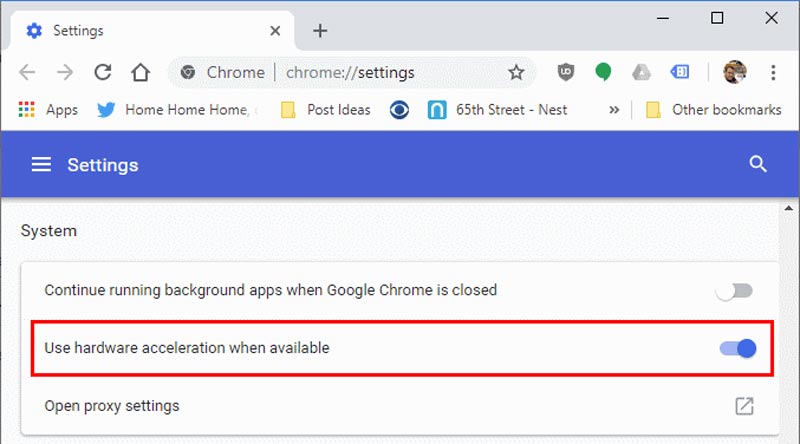
6. rész: Javítsa ki a videót a Twitter-videók lejátszásához
Ha a Twitter-videók nem játszhatók le, egy másik ok lehet, hogy a videók sérültek vagy sérültek. Ebben az esetben egy videójavító eszközre van szükség a lejátszhatatlan videók kijavításához. Itt, Vimore Video Fix erős tulajdonságai miatt ajánlott. Erőteljes mesterséges intelligenciával felszerelve bármilyen típusú sérült videót képes kijavítani különböző eszközökkel. Remélhetőleg ez a módszer segíthet a Twitter-videók leállásának problémájának megoldásában.
7. rész: Nem játszható Twitter-videók GYIK
1. Miért nem játszanak le a Twitteren található videók?
Számos oka lehet annak, hogy a videók nem játszhatók le a Twitteren. Néhány fő ok a bizonytalan hálózati kapcsolat, a Twitter gyorsítótár és a cookie-k, az elavult alkalmazások, valamint a biztonsági bővítmények és a tűzfallehetőségek. Ezek az okok más közösségi platformokra is vonatkoznak, mint pl. videók, amelyek nem játszhatók le az Instagramon és A Reddit nem játszik le videókat.
2. Meddig lehet egy videó a Twitteren?
A Twitter lehetővé teszi 2 percnél hosszabb videó feltöltését. Ha a professzionális kiadói eszközt használja a Twitteren, akkor legfeljebb 10 perces videókat tehet közzé.
3. Hogyan állíthatjuk be a Twitter automatikus lejátszási funkcióját Android és iPhone készülékekhez?
Akár a Twitter alkalmazást használja Android vagy iOS eszközön, amikor módosítani szeretné a videó automatikus lejátszását, lépjen a Beállítások és adatvédelem részhez. Válassza az Általános részt, és koppintson az Adathasználat elemre. Ezután érintse meg a Videó automatikus lejátszás opciót, és testre szabhatja azt igényei szerint.
Következtetés
A Twitter-videók nem játszanak? A bejegyzés elolvasása után 6 hatékony módszert találhat a Twitteren nem játszható videók megoldására, akár számítógépes webböngészőn, akár hordozható Android/iOS eszközön. Ha továbbra is kérdései vannak a Twitter videó lejátszásával kapcsolatban, üzenetet hagyhat nekünk a megjegyzésben.



